содержание .. 9 10 11 12 ..
Nikon D5100 цифровая камера. Руководство пользователя - часть 11
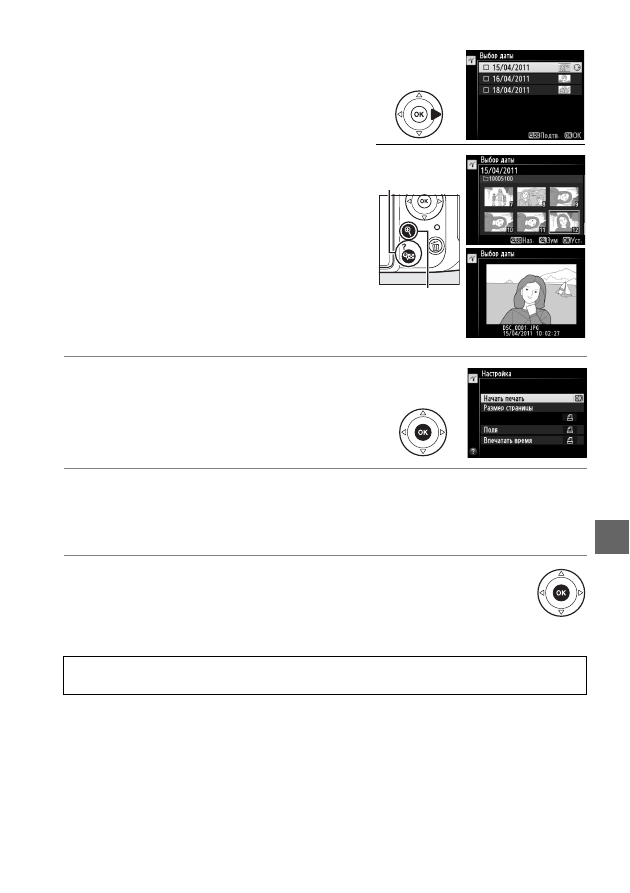
143
Q
Если Вы выберите
Выбор даты
в шаге 2
,
нажмите
1
или
3
, чтобы выделить дату, и
нажмите
2
, чтобы включить или выключить
выделенную дату. Для просмотра снимков,
сделанных в выделенный день, нажмите
W
.
Воспользуйтесь мультиселектором для
прокрутки снимков или нажмите и
удерживайте
X
для просмотра выделенного
снимка на весь экран. Нажмите
W
еще раз,
чтобы вернуться к диалогу выбора даты.
4
Откройте меню параметров печати.
Нажмите
J
, чтобы отобразить меню
параметров печати PictBridge.
5
Настройте параметры печати.
Выберите значения параметров размера страницы, полей и впечатывания
времени, как описано на стр. 140 (появится предупреждение, если выбранный
размер страницы слишком мал для листа с эскизами).
6
Начните печать.
Выберите
Начать печать
и нажмите
J
, чтобы
начать печать. Чтобы отменить печать, не
дожидаясь печати всех экземпляров,
нажмите
J
.
A
Ошибки
Информацию о том, что следует делать, если во время печати возникла ошибка, см. на стр. 224.
Кнопка
W
:
просмотр снимков
для выбранной даты
Кнопка
X
:
просмотр
выделенного снимка
на весь экран